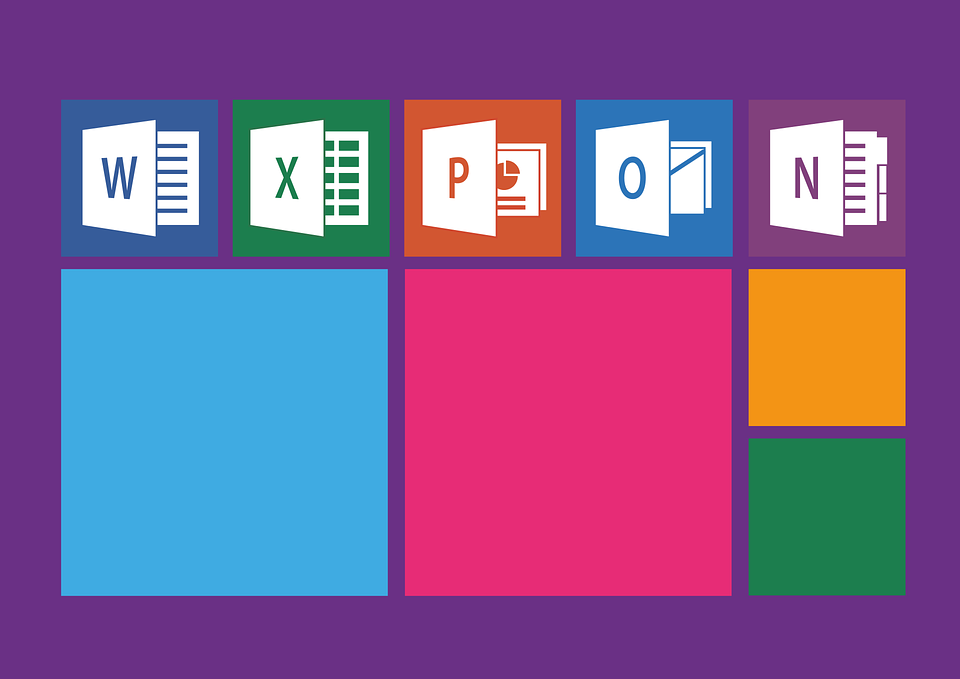Certamente se utilizzi il tuo PC per lavoro o per studio, nel redigere un buon testo e completare l’opera nel migliore dei modi, ti servirà riassumere una serie di dati utili a chi legge per avere a colpo d’occhio un riassunto di un’esposizione o per condensare e correlare dati che mettere per esteso nel testo risulterebbe complicato e dispersivo. Per fare una tabella si usa comunemente il programma Excel ma non è tanto facile da usare, occorre una certa esperienza. Probabilmente non sai che è possibile realizzare una tabella all’interno di un testo anche utilizzando semplicemente Word, con molte complicazioni in meno.
Una funzionalità insita nel programma di scrittura Word, infatti, permette di costruire una tabella in cui inserire una serie di dati, anche utilizzando diversi colori per evidenziare alcuni dati rispetto ad altri e evidenziare anche la stessa tabella rispetto al testo. Prima di partire a spiegarti come realizzare una tabella con Word, devi avere ben chiari i dati da inserire e il modo in cui li vuoi organizzare, progettando a priori la tabella stabilendo colonne e righe ma anche i colori eventuali che vuoi introdurre per i vari elementi; in sostanza devi progettare la tabella e solo dopo iniziare a realizzarla.
Come realizzare la tabella in Word
Organizza la tua tabella con il giusto numero di righe anche in funzione dello spazio che vuoi che occupi, tenendo conto che una tabella spezzata in due pagine seguenti è di difficile consultazione e anche esteticamente poco valida, quindi progettala in modo che occupi il giusto spazio senza sconfinare in un’altra pagina. La descrizione che andiamo a vedere è valida in tutte le versioni di word ma anche per la sua controparte per MAC.
Fatto il progetto della tabella con l’organizzazione dei dati puoi passare alla realizzazione pratica della tabella: Apri in Word il documento nel quale vuoi inserire la tabella oppure, se lo devi iniziare ex novo, apri un nuovo documento; sei libero di decidere, ovviamente, in un documento vuoto, se costruire subito la tabella e poi inserire il testo a posteriori oppure seguire la via contraria, è indifferente, se, invece, hai già un documento in cui vuoi inserire la tabella, devi decidere il punto del documento in cui desideri inserire la tua tabella. Identificato il punto e posizionato il cursore all’inizio della riga vuota corrispondente al punto in cui inserire, seleziona dalla barra in alto la voce “inserisci” e dal menù che appare seleziona “Tabella”. Ti compare sullo schermo una griglia nella quale devi scegliere le colonne e le righe che vuoi, scorrendo con il Mouse sulla griglia stessa; in secondo piano ti compare un’anteprima di ciò che stai costruendo che ti aiuta a capire se è esattamente quello che desideri. Completata la struttura della tua tabella, controllata sul risultato in secondo piano, la confermi cliccando sull’ultimo quadrato in basso a destra, il fine riga in sostanza.
Se lo vuoi, puoi anche utilizzare delle tabelle predefinite su Word, se si adattano bene alle tue esigenze e puoi ottenere i vari modelli predefiniti sempre partendo da “inserisci”, poi “Tabelle” e selezionare a questo punto l’opzione “Tabelle Veloci”; selezionato il formato che meglio si adatta a ciò che ti serve non devi fare altro che confermarlo nella scelta e confermarlo ancora per l’inserimento nel documento. In un modo e nell’altro, a questo punto non ti resta che riempire la tabella con i dati che hai già organizzato all’inizio della procedura, assegnando come fai di consueto diversi colori a diversi dati o selezionando un colore di riempimento del fondo della tabella.